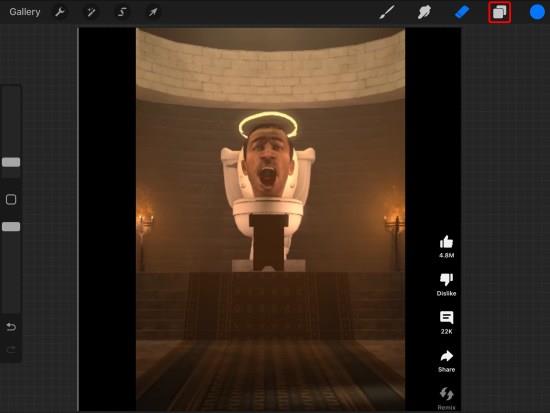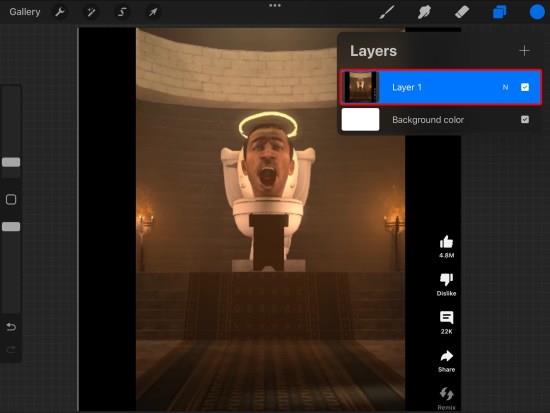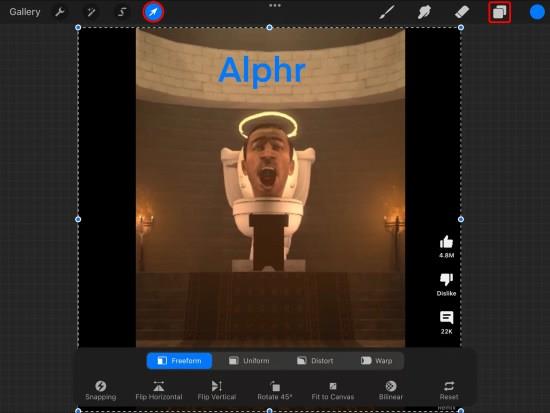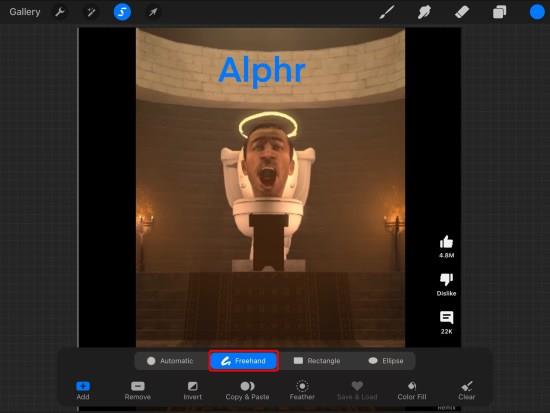„Procreate“ turi daug galimybių vartotojams, ypač po to, kai jie išmoksta naršyti ir naudoti įvairius įrankius. Pradedant kūryba gali būti gana didžiulė. Jei norite sužinoti, kaip pasirinkti ir judėti naudojant Procreate, sekite ir išmokite metodų bei patarimų, kaip palengvinti Procreate. Išmokus perkelti objektus, pvz., nubrėžtas linijas, tekstą, 3D modelius ir plokščias formas programoje, vartotojas gali lengviau įsisavinti, kaip viskas daroma.

Kaip pasirinkti ir perkelti
Pasirinkimas ir judėjimas gali būti painus, ypač pradedantiesiems. Laikui bėgant tampa lengviau.
Norėdami perkelti tekstą, eilutę ar objektą „Procreate“, turite:
- Atidarykite sluoksnių skydelį spustelėdami kvadratinę piktogramą ekrano viršuje, dešinėje.
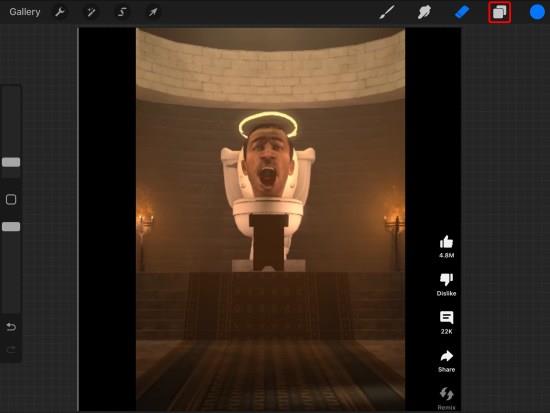
- Pasirinkite sluoksnį, kuriame yra objektas arba pasirinkimas.
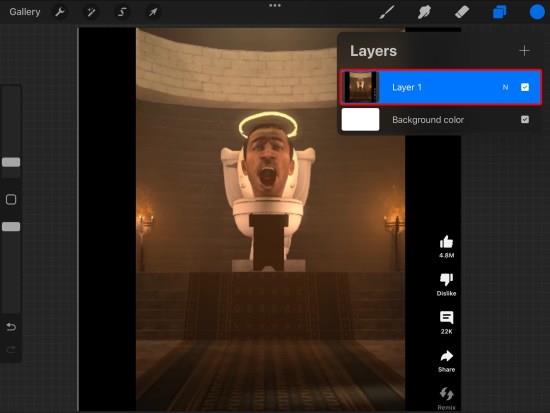
- Pasirinkite transformavimo įrankį. Šis įrankis yra rodyklės formos. Tai leidžia jums sukurti pasirinkimą aplink objektą, kurį ketinate perkelti.
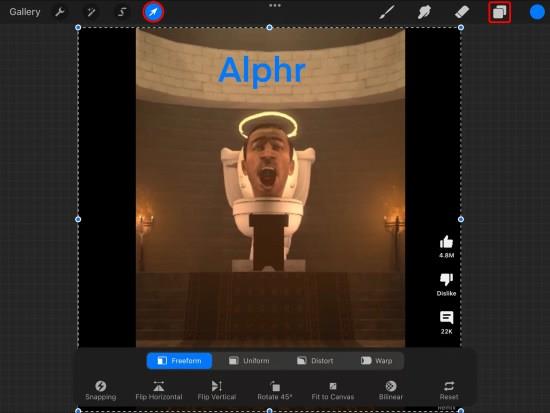
- Pasirinkite pasirinkimo įrankį įrankių juostoje viršuje ir pasirinkite laisvos rankos parinktį, kad pasirinktumėte konkretų objektą. Naudojant laisvos rankos parinktį, piešti aplink sritį ar objektą, kurį ketinate perkelti, yra lengviau. Kitos pasirinkimo parinktys yra elipsės stačiakampis ir automatinis.
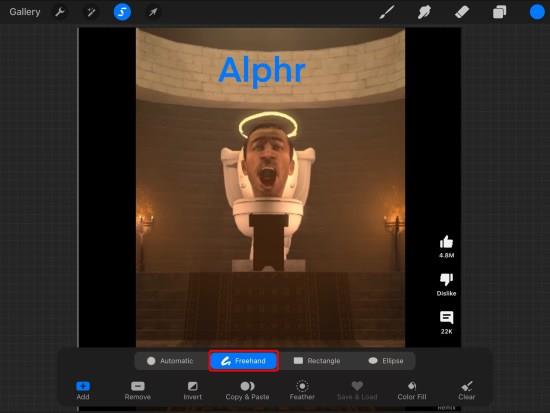
- Visos parinktys leidžia pasirinkti meno kūrinio dalis skirtingai. Elipsės ir stačiakampio parinktys leidžia pasirinkti meno kūrinius figūrose.
Šis veiksmas leidžia vilkti ir numesti pasirinktą objektą bet kurioje projekto vietoje, kad būtų įdomesnė ir dinamiškesnė vieta. Atlikę naujus veiksmus, galite labai paprastai perkelti daiktus į „Procreate“, skirtą visų tipų dizainui.
Laisvos rankos pasirinkimo pasirinkimas programoje Procreate
Pasirinkimas laisva ranka yra lankstesnis – rankiniu būdu pasirenkate sritį aplink objektą, kurią reikia perkelti. Naudodami šį metodą norėdami judėti Procreate, turite užtikrinti, kad laisvos rankos forma baigtųsi būtent ten, kur pradėjote.
Automatinio pasirinkimo pasirinkimas programoje Procreate
Kaip rodo pavadinimas, automatinis pasirinkimas apima automatinį bakstelėtų objektų pasirinkimą. Automatinė parinktis gali sutaupyti laiko, tačiau kartais tai gali sukelti problemų ir palikti kai kurias objektų dalis.
Kad automatinė parinktis veiktų geriau, turite apsvarstyti galimybę pakoreguoti slenkstį į daug aukštesnį lygį, leidžiantį pasirinkti visą projektą. Atlikite tai bakstelėdami ir laikydami rašiklį arba pirštą ant pasirinkto objekto ir vilkdami į dešinę.
Tai padarius ekrano viršuje pasirodys juostos iššokantis langas, rodantis slenkstį. Tai taip pat leidžia patikrinti, kiek objekto buvo sėkmingai pasirinkta.
Viso ir kelių sluoksnių perkėlimas „Procreate“.
Galite perkelti visą sluoksnį ir tai gali būti puikus būdas pertvarkyti meno kūrinio elementus. Jums tereikia paliesti ir vilkti žemyn arba aukštyn sluoksnių skydelyje, kad jis veiktų. Taip pat vienu metu galima pasirinkti kelis sluoksnius bakstelėjus sluoksnį ir kurį laiką jį palaikius. Bakstelėkite visus kitus sluoksnius, kuriuos norite perkelti. Pasirinkus sluoksnius galima vilkti aukštyn ir žemyn, kol pasirodys norimi.
Dalykai, į kuriuos turėtumėte atkreipti dėmesį prieš pasirinkdami ir perkeldami objektus „Procreate“.
Programoje Procreate sluoksniavimas yra geras, nes jis leidžia pasirinkti ir objektus perkelti nepriklausomai. Taip pat lengviau reguliuoti sluoksnius. Tai gera savybė dirbant su sudėtingais meno kūriniais.
Paspaudus pelės piktogramą, suaktyvinamas transformavimo įrankis. Kai tai padarysite, jūsų aktyvus sluoksnis bus pasirinktas automatiškai. Dėl šios priežasties prieš aktyvuodami transformavimo įrankį turite įsitikinti, kad esate tinkamame sluoksnyje.
Linijų ir objektų skaidymas į skirtingus sluoksnius visada yra geresnis, jei norite sklandžiai. Turėdami daug meno sluoksnių, jūsų darbas bus valdomas. Turėkite omenyje, kad yra sluoksnio riba, kurios reikia laikytis.
DUK
Kada reikia sukurti naują sluoksnį?
Kiekvieną kartą į kūrinį įterpdami naują objektą ar elementą, turėtumėte pridėti naują sluoksnį. Taip užtikrinama, kad pridėtas objektas būtų atskirtas nuo esamų sluoksnių. Tai leidžia jį perkelti savarankiškai.
Ar galima pavadinti sluoksnius?
Taip, galite pavadinti Procreate sluoksnius. Turite paliesti tikslinį sluoksnį, pereiti į ypatybių skydelį ir pasirinkti „Pervardyti“. Čia įveskite norimą sluoksnio pavadinimą.
Ar galiu pasirinkti ir perkelti dalį vaizdų programoje „Procreate“?
Pasirinkimo įrankį galite naudoti norėdami perkelti tik dalį vaizdo. Suraskite įrankį viršuje, tada eikite į vaizdą, kad nubrėžtumėte figūrą aplink vaizdo sritį, kurią norite perkelti. Tada ją galima vilkti aplink drobę į naują vietą.
Ar galima ištrinti viską, kas yra sluoksnyje?
Taip. Tai galite pasiekti bakstelėję tikslinį sluoksnį ir pasirinkę „Išvalyti“.
Ar sluoksnį galima išjungti arba paslėpti?
Taip. Bakstelėkite sluoksnį ir įsitikinkite, kad žymimajame laukelyje nėra varnelės. Tai slepia sluoksnį, kol norite, kad jis vėl būtų atskleistas.
Kaip įklijuojama sluoksnio kopija?
Geriausias būdas nukopijuoti ir įklijuoti sluoksnius – braukti kairėn norimame sluoksnyje. Sluoksnio skydelyje pasirinkite „Dubliuoti“. Tai sėkmingai sukuria konkretaus sluoksnio kopiją.
Ar galima perkelti objektus nekeičiant dydžio?
Naudokite transformavimo įrankį, kad perkeltumėte objektus nekeisdami jų dydžio. Įrankį galima pasiekti bakstelėjus sluoksnį, kuriame jis yra, ir pasirinkus „Transformuoti“. Taip pat turite pasirinkti pradžios tašką ir perkelti jį ant drobės.
Ar „Procreate“ yra laso pasirinkimo įrankis?
Procreate neturi laso įrankio. Tačiau pasirinkimo įrankis turi įvairių parinkčių, pvz., elipsės, stačiakampio, laisvos rankos ir automatinio. Laisva ranka yra lankstiausias pasirinkimas.
Ar „Procreate“ yra „iškirpti ir perkelti“ parinktis?
Taip. Procreate galima pjaustyti daiktus ir judėti. Tai atliekama naudojant pasirinkimo įrankį, kad būtų galima pasirinkti sritį arba objektą. Pasirinkite „Iškirpti“, kad pašalintumėte sritį, kurią norite perkelti į kitą drobės dalį.
Ar Procreate galima perkelti tiesius objektus?
Taip. Tai įmanoma naudojant liniuotės įrankį. Ekrane (viršuje) suraskite liniuotės piktogramą ir pasirinkite ją. Tada galite jį pakoreguoti, kad gautumėte norimą dydį. Plunksna arba pirštu išilgai įrankio nubrėžkite liniją, kuri veiktų kaip vadovas. Tokiu atveju objektai judinami be jokių iškraipymų.
Manipuliuokite meno kūriniais naujam gyvenimo įkvėpimui
Procreate turi daug funkcijų ir įrankių, kurie gali padėti manipuliuoti menu be didelių problemų. Tai apima sluoksnių iškirpimą ir įklijavimą, objektų pasirinkimą ir perkėlimą neiškraipant ir nekeičiant vaizdų dydžio. „Procreate“ yra daug ką nuveikti. Galimybė perkelti ištisus sluoksnius, linijas ir objektus yra didelis privalumas skaitmeninio meno kūrėjams.
Ar kada nors bandėte perkelti objektus „Procreate“? Kaip tu tai padarei? Praneškite mums toliau pateiktame komentarų skyriuje.